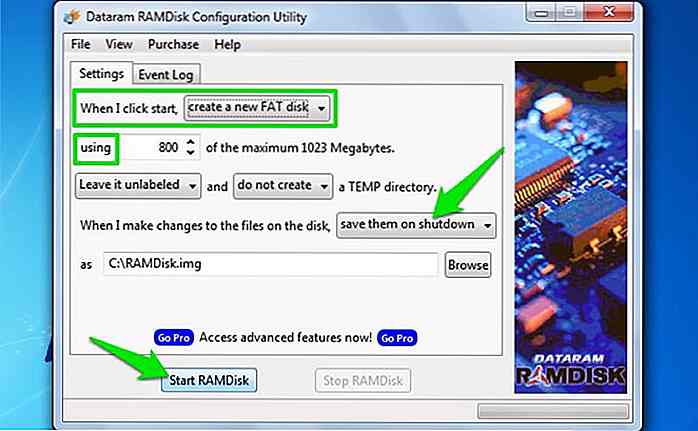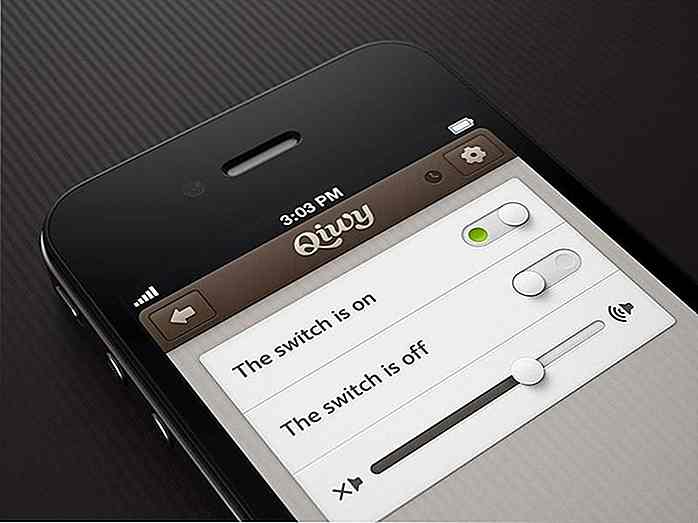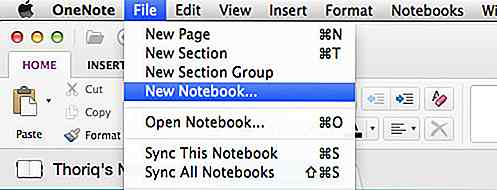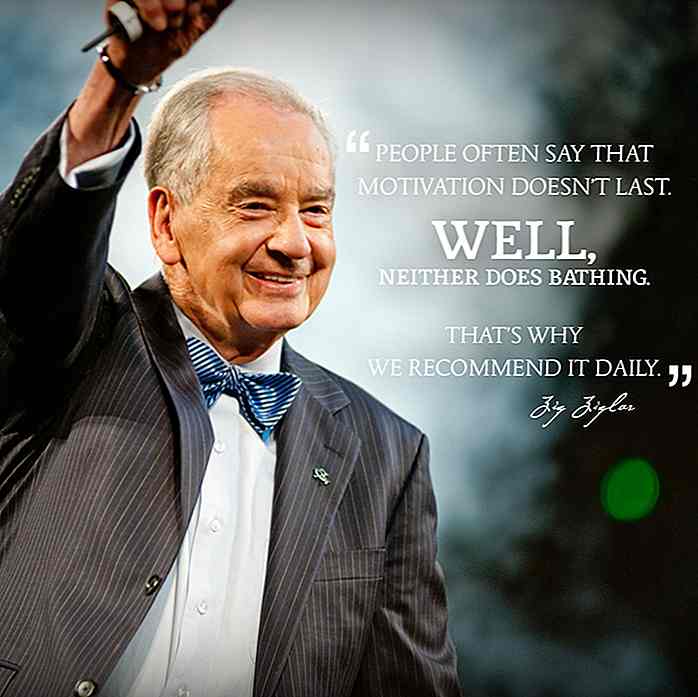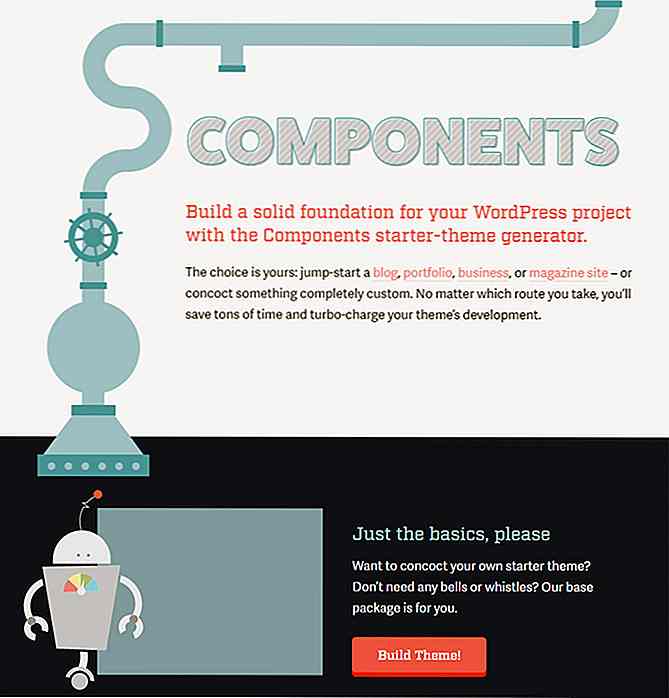it.hideout-lastation.com
it.hideout-lastation.com
Come creare dischi RAM: 50 volte più veloci soluzioni di archiviazione di SSD
Se sei un utente HDD, devi avere l'obbligo di eseguire l'aggiornamento a un SSD per una memoria più veloce. Tuttavia, lo sapevi che esiste una memoria di archiviazione ancora più veloce di SSD e che hai già accesso ad esso?
La RAM all'interno del tuo PC è molto più veloce di SSD, e per veloce intendo oltre 50 volte più veloce . Un buon SSD offre una velocità di lettura / scrittura di 250-500 MB / s . D'altra parte, non è un grosso problema per una buona RAM offrire velocità di lettura / scrittura di 20000-30000 MB / s .
Ora pensi solo se potresti immagazzinare i dati nella RAM del tuo PC, non ti aiuterà a elaborare i dati alla velocità della luce? Certo, lo sarà, ma viene fornito con i suoi avvertimenti. Oggi ti dirò tutto su un disco RAM (detto anche disco RAM) e sul processo di creazione sul tuo computer.
Cos'è l'unità RAM?
L'unità RAM è fondamentalmente un'unità virtuale, proprio come le altre unità del sistema, ma memorizza i dati nella RAM del PC anziché nella memoria predefinita (HDD / SSD). Con esso, puoi facilmente installare programmi o spostare dati al suo interno, proprio come le altre unità, ma sarà memorizzato nella RAM più veloce. Avrai bisogno di aiuto da un software di creazione di unità RAM di terze parti per creare l'unità RAM virtuale.
Qual è il trucco?
Sono sicuro che la spiegazione sopra è troppo bella per essere vera, beh, lo è; ed ecco il trucco:
- La RAM è una memoria volatile e non può salvare dati senza una fonte di alimentazione costante . Finché il tuo PC è acceso, i dati contenuti nell'unità RAM sono pronti per l'uso. Non appena la corrente si spegne o si spegne il PC, puf! Tutti i dati all'interno dell'unità RAM sono andati senza tracce.
- Inoltre, la RAM di solito è molto limitata nei PC, 8-16 GB in media. Quindi non è possibile creare un'unità RAM di 4-8 GB in quanto è necessario lasciare almeno metà della RAM per il sistema da utilizzare.
- La RAM è costosa, non è una decisione saggia acquistare più RAM se si desidera creare una RAM più grande .
Precauzioni per l'utilizzo dell'unità RAM
Se si è ancora disposti a creare un'unità RAM, ecco alcuni requisiti e precauzioni per l'utilizzo:
- Il programma oi file che si desidera spostare sull'unità RAM non devono essere importanti . I dati all'interno dell'unità sono sempre ad alto rischio di essere eliminati a causa di un arresto anomalo del sistema o di un'interruzione di corrente.
- Poiché le unità RAM sono di piccole dimensioni, è possibile aggiungere solo programmi più piccoli . Non dovresti pianificare l'installazione di giochi pesanti in un'unità RAM.
- È necessario utilizzare un creatore di unità RAM che esegua il backup di tutti i dati dell'unità RAM nella memoria predefinita al momento dello spegnimento del PC. Ciò consentirà almeno di spegnere il PC di volta in volta invece di tenerlo in modalità sospensione tutto il tempo. Ovviamente, questo aumenterà anche l'arresto totale e l'ora di avvio del PC quando tutti i dati saranno caricati.
- Utilizzare solo l' unità RAM su un laptop con batteria di backup adeguata o un PC desktop con una fonte di alimentazione secondaria, come un UPS.
Quanta accelerazione si può effettivamente ottenere?
Ora rimane la domanda, quanto di un aumento di velocità si può vedere durante l'utilizzo di un programma / file da un'unità RAM? Sfortunatamente, la risposta non è piacevole come ci si potrebbe aspettare. Tuttavia, per capire la velocità che si può ottenere, è necessario capire come i programmi / file normalmente funzionano quando caricati da un normale disco fisso o unità SSD .
Come funzionano di solito i programmi?
Quando si avvia un programma, ci sono tre fasi in cui la RAM, i processi del programma e la memoria HDD o SSD predefinita interagiscono tra loro per far funzionare il programma. Ecco una spiegazione dell'intero processo:
- Quando si avvia un programma o un file, i processi richiesti vengono caricati nella RAM per il corretto funzionamento. Dato che HDD / SSD sono lenti, i programmi possono funzionare correttamente solo all'interno della RAM . Una volta caricato, il programma funziona sempre nella RAM.
- Durante il lavoro, il sistema operativo del PC può spostare automaticamente alcuni dei processi passivi nella memoria predefinita (HDD / SDD) se non si utilizza attivamente il programma (per liberare la RAM per altri programmi attivi). Tuttavia, la maggior parte dei processi richiesti rimarrà sempre nella RAM e i processi passivi vengono immediatamente spostati nella RAM quando si utilizza nuovamente il programma .
- Quando chiuderai il programma, i suoi processi rimarranno nella RAM sotto forma di "RAM Cache" . Questa cache verrà eliminata solo quando un altro programma richiede più RAM. Fino ad allora, è possibile riavviare nuovamente il programma e inizierà più velocemente poiché tutti i suoi processi sono ancora nella RAM .
Per aiutarti a capire meglio, vediamo come si sentono questi processi nell'utilizzo in tempo reale del PC:
- Quando si avvia un programma, di solito c'è un ritardo prima che si apra correttamente. Questo è il momento in cui tutti i processi si stanno caricando nella RAM. Puoi anche aprire " Task Manager " (Ctrl + Shift + Esc) fianco a fianco per vedere i processi che vengono copiati in tempo reale .
- Se minimizzi il tuo programma corrente e inizi a lavorare su un altro . Noterai un piccolo ritardo (o una piccola balbuzie) quando tornerai di nuovo al programma precedente. È perché i processi passivi che sono stati spostati alla memoria predefinita stanno tornando alla RAM .
- Se chiudi un programma e lo riavvii di nuovo durante la stessa sessione, si riavvierà più rapidamente rispetto al momento in cui lo hai caricato per la prima volta al momento dell'avvio del PC. Questo perché il programma sta caricando dalla cache anziché dalla memoria predefinita . Uno dei motivi per cui non si dovrebbe usare uno strumento di pulizia della cache RAM.
Come funzionano i programmi all'interno di un'unità RAM?
Ora tieni a mente i processi di cui sopra, quando ti dico quale aumento di velocità otterrai con una RAM drive. Ecco come funzionano le precedenti 3 fasi dell'elaborazione del programma quando si carica un programma dall'unità RAM :
- Poiché il programma è già all'interno della RAM, non è necessario caricare i suoi processi dalla memoria predefinita alla RAM. Quindi noterai che il programma si avvierà molto rapidamente .
- Per quanto riguarda il lavoro attivo, non vedrete alcun aumento di velocità a meno che il programma non dipenda attivamente dalla scrittura / lettura dei dati sull'archiviazione locale ( ne parleremo più avanti). Indipendentemente dal fatto che si utilizzi o meno un'unità RAM, i programmi funzionano sempre all'interno della RAM, quindi non si noterà alcun aumento delle prestazioni .
- La chiusura e l'orario di apertura del programma nell'unità RAM rimarranno sempre gli stessi . Semplicemente perché i processi del programma rimangono sempre nella RAM, anche se lo si chiude e si caricano altri programmi nella RAM. Non dipenderà dalla cache della RAM per accelerare il tempo di riavvio, e l'eliminazione della cache della RAM non lo influenzerà.
Miglioramento delle prestazioni che otterrai
Per rispondere alla tua domanda su quale aumento di prestazioni potresti ottenere con un'unità RAM. Un disco RAM aumenterà solo il tempo di caricamento dei programmi e nulla più . Tuttavia, se il programma che stai utilizzando deve scrivere o leggere attivamente i dati dalla memoria locale, funzionerà più velocemente .
Ad esempio, un convertitore video salverà un video convertito più velocemente nell'unità RAM rispetto all'archivio predefinito . Un software di modifica delle immagini (o software simile) che salva le modifiche in tempo reale (o automaticamente) funzionerà anche un po 'più velocemente all'interno di un'unità RAM.
Ovviamente, se trasferirai dati all'interno di una cartella in un'altra sull'unità RAM, anche l'elaborazione sarà molto veloce.
Usi pratici di un'unità RAM
La spiegazione sopra potrebbe averti scoraggiato un po ', ma questa è la verità. Tuttavia, questo non significa che le unità RAM non abbiano alcun utilizzo pratico . Alcuni degli usi sono di seguito:
- È possibile spostare la cartella dei file temporanei di Windows e la cartella della cache del browser su un'unità RAM. Questo tipo di dati viene solitamente creato per essere eliminato in un secondo momento, quindi non c'è alcun problema anche se l'unità RAM fallisce e cancellare questi dati. Inoltre, questi dati vengono utilizzati attivamente da Windows e dal browser per accelerare i processi. Quando verrà letto da un'unità RAM, l' elaborazione sarà ancora più veloce . Ecco un buon articolo su come spostare Windows TEMP e le cartelle della cache del browser sull'unità RAM.
- Se un programma richiede tempo per essere caricato, è possibile spostarlo sull'unità RAM per tempi di caricamento più rapidi .
- Gli strumenti di conversione video / immagine / audio e di solito funzionano più velocemente all'interno di un'unità RAM . Se si utilizza attivamente un programma di questo tipo, spostarlo sul disco RAM accelera un po 'le cose.
- Se hai bisogno di lavorare tra due cartelle e hai bisogno di scambiare dati frequentemente, allora spostandoli entrambi su una RAM drive ti aiuterà.
- È inoltre possibile inserire un programma / file sensibile all'interno dell'unità RAM e tutti i relativi dati verranno rimossi al momento dell'arresto. Potrebbe essere una buona misura di sicurezza in quanto non è possibile recuperare i dati dalla RAM con qualsiasi mezzo.
- E, naturalmente, se hai un disperato bisogno di più spazio, puoi convertire la RAM in uno spazio di archiviazione temporaneo per i dati . So che la RAM non è un sostituto affidabile per l'archiviazione del disco rigido, ma i tempi disperati richiedono misure disperate.
Come creare un'unità RAM
Ora che sai cos'è l'unità RAM e quali sono i suoi vantaggi e svantaggi, vediamo come puoi crearne uno sul tuo computer. Avrai bisogno di uno strumento di terze parti per questo scopo e userò lo strumento Dataram RAMDisk per la dimostrazione. Ti consente di creare 1 GB di RAM gratuitamente, ma dovrai ottenere la versione a pagamento se desideri creare unità più grandi .
Lo strumento è davvero facile da usare e molto affidabile, ecco perché l'ho scelto per la dimostrazione. Se si desidera creare unità più grandi, è possibile utilizzare anche altri strumenti simili di creazione di unità RAM come StarWind o SoftPerfect RAM Disk. Tuttavia, potrebbero non essere affidabili quanto Dataram RAMDisk quando si tratta di interfaccia utente e prestazioni.
Installa e avvia il programma Dataram RAMDisk e modifica le sue impostazioni seguendo i passaggi seguenti per creare un'unità RAM:
- Nel menu "Impostazioni", vai a "Quando clicco su start:", e seleziona "crea un nuovo disco FAT" .
- Subito sotto l'opzione "Utilizzo:" seleziona la quantità di RAM che desideri utilizzare come spazio di archiviazione. Assicurati di lasciare abbastanza RAM per far funzionare il PC.
- Nell'opzione "Quando apporto le modifiche ai file sul disco:" seleziona "salva su spegnimento" attraverso il menu a discesa se vuoi spostare i dati sul disco rigido in modo da poter spegnere il PC.
- Se si desidera eliminare i dati, selezionare "non salvarli" .
- Se selezioni "salva su spegnimento", dovrai anche specificare una posizione in cui l'immagine verrà salvata per poter accedere successivamente.
- Ora fai semplicemente clic su "Avvia RAMDisk" e verrà creata l'unità RAM. Sarà possibile vedere l'unità accanto alle altre unità di sistema.
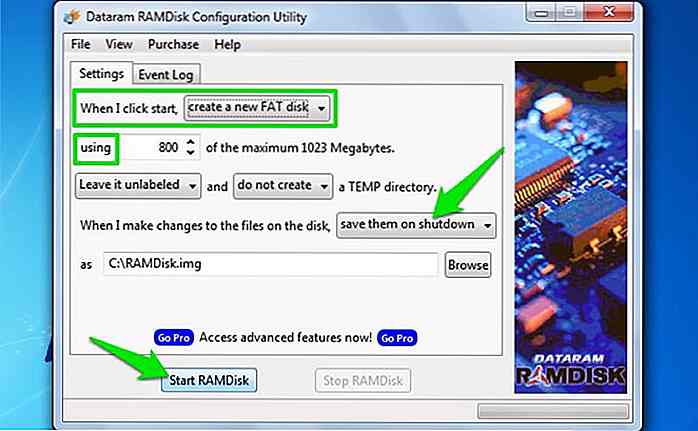
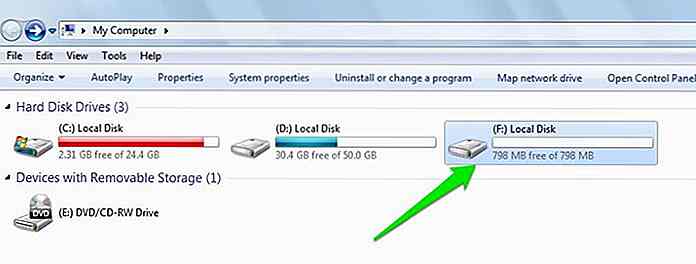 Se si spegne il PC, sarà necessario avviare nuovamente l'applicazione Dataram RAMDisk e selezionare "carica un'immagine salvata" per selezionare e caricare i dati salvati.
Se si spegne il PC, sarà necessario avviare nuovamente l'applicazione Dataram RAMDisk e selezionare "carica un'immagine salvata" per selezionare e caricare i dati salvati.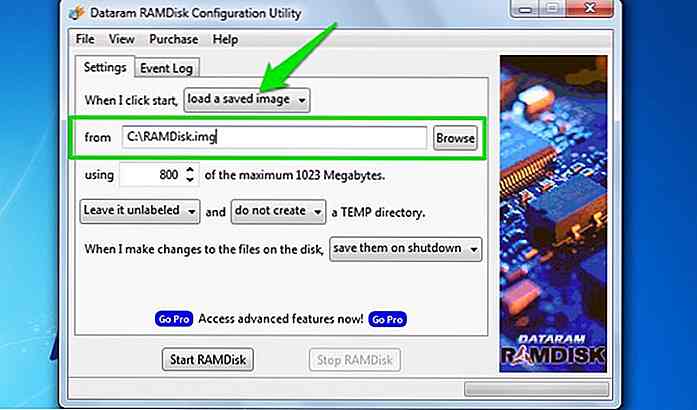 Arrotondare
Arrotondare La creazione di un'unità RAM può essere molto allettante, ma in realtà non offre molto come è pubblicizzato. Tuttavia, ha alcuni usi pratici e può essere utile per alcune persone che sono coinvolte nella modifica del tipo di lavoro. Anche se tenere a mente i lati negativi dei dischi RAM e non salvare mai un dato importante al suo interno che potresti pentirti più tardi.
Se si conoscono altri usi validi di un'unità RAM o se la si utilizza attualmente per scopi specifici, condividerli con tutti i commenti riportati di seguito.

Generatori di template HTML5, framework e strumenti
Sebbene i grandi protagonisti del settore del web design abbiano adottato HTML5 negli ultimi anni, non ce ne sono molti altri che lo utilizzano nella soluzione pratica, principalmente a causa della mancanza di tempo o di comprensione. Le probabilità sono che se un linguaggio viene promosso per un certo periodo di tempo, ci saranno degli entusiasti nei problemi di eliminare i tuoi problemi creando generatori di template HTML5 e framework.
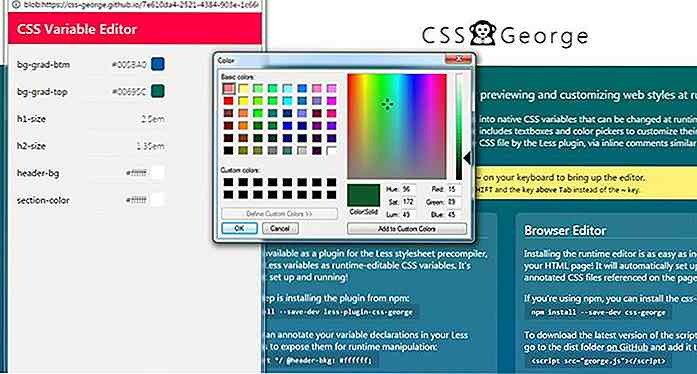
Modifica i tuoi disegni CSS nel browser con CSS George
Hai mai desiderato apportare modifiche dirette nel tuo browser senza dover tornare ai tuoi file CSS? Una soluzione è Chrome Developer Tools, ma alcuni sviluppatori preferiscono un flusso di lavoro più semplice .Ecco dove entra in gioco CSS George . Questo strumento gratuito di modifica nel browser funziona su LESS ed è avviato da un semplice file JavaScript .La